「AirDropってどうやって使うの?」
「そもそもAirDropってどんなもの?」
こういった疑問をお持ちではありませんか?
iPhoneやiPadなどのApple製品に標準されているAirDrop(エアドロップ)。
一度使ってみたいという方も多いかもしれません。
しかし、その使い方が分からないという方もいらっしゃるでしょう。
そこで当記事では、AirDropの使い方を解説しています。
AirDropがどんなものか、注意点なども解説しているので、よければ最後までご覧ください。
AirDropとは
AirDropとは、Appleの製品間でデータを共有する機能です。
例えば、iPhoneからiPhoneへ写真を送りたいという時に、このAirDropを使うことで簡単に共有できます。
他にも、iPhoneからMacBookやiPadへの共有、そしてその逆も可能です。
主な共有できるものは、以下のようになります。
・写真、動画
・ファイルなどのデータ
・位置情報
・Webページ
・連絡先
・アプリ
AirDropの使い方
ここからは、AirDropの使い方を以下の3つに分けてご紹介していきます。
・使う前の準備
・実際の送信方法
・オフにする方法
2-1.AirDropを使う前の準備
AirDropを使う前の準備は、以下の通りです。
①コントロールセンターを開きます。
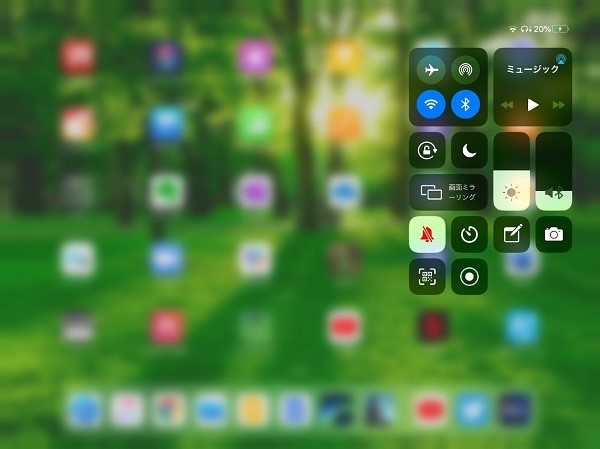
②Wi-FiとBluetoothをオンにします。
③AirDropをタップし、「連絡先のみ」もしくは「すべての人」をタップして完了 です。
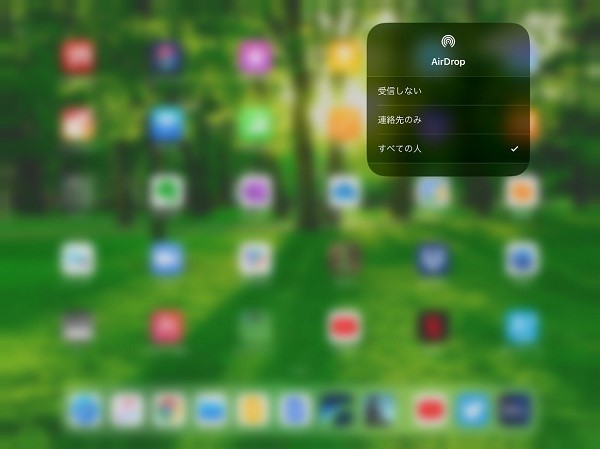
Wi-FiとBluetoothの設定は、送信側と受信側の両方で行いましょう。
受信する側は、相手が連絡先に無い場合は、必ず「すべての人」を選択します。
実際の送信方法
実際の送信方法は、以下の通りです。
①共有ボタンをタップします。
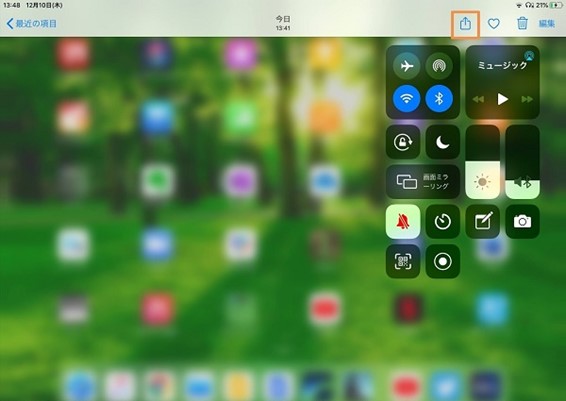
②「AirDrop」をタップします。
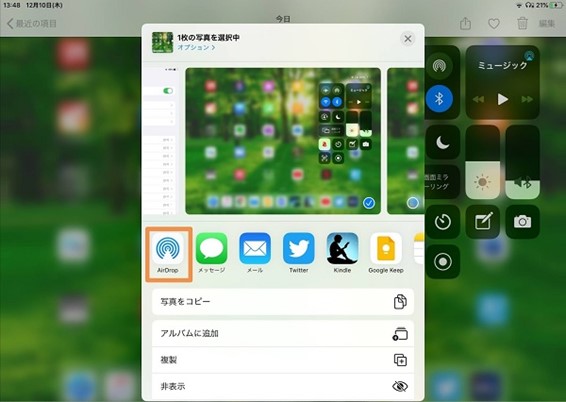
③共有可能な相手が表示されるので、共有したい人をタップすれば完了です。
写真でも地図でもWebページでも、「共有」からAirDropを利用します。
アプリやファイルなどは長押しすることで、「共有」がメニューに出てくるでしょう。
唯一、連絡先だけは「連絡先を送信」から共有するので、ご注意ください。
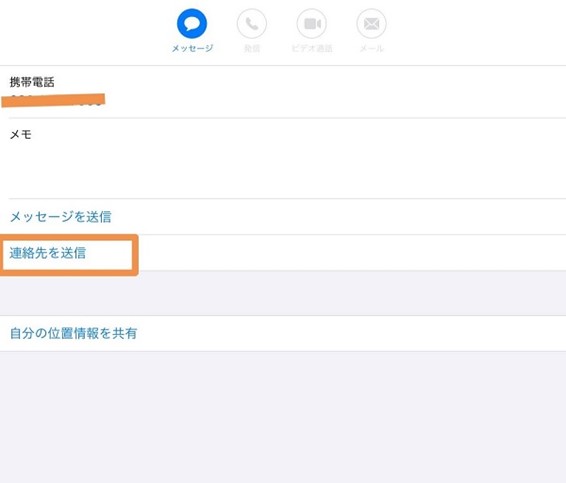
オフにする方法
使い終わったからAirDropをオフにしたいという方もいらっしゃるでしょう。
AirDropをオフにする方法は、以下の通りです。
①コントロールセンターを開きます。
②AirDropをタップします。
③「受信しない」に設定すれば完了です。
使えない時の対処法
AirDropが使えないけどどうしたらいいか分からないという方もいるかもしれません。
そういった時には、以下の対処法をお試しください。
・Wi-FiとBluetoothの確認
・送信先の設定
・受信側の設定
・再起動
Wi-FiとBluetoothの確認
まずは、Wi-FiとBluetoothがオンになっているか確認しましょう。
どちらか片方しかオンにしていないということもあるかもしれません。
そして、送信側と受信側、両方で必要となります。
もし、オンにし忘れている場合は、オンにした後再度共有してみましょう。
送信先の設定
データを送信する側が、そもそも送信先を間違えているかもしれません。
送信する側は、近くにいる送信できる人が一覧で表示されます。
そのため、送信先を間違えていないか、今一度ご確認ください。
受信側の設定
AirDropを使えないのは、受信側の設定が原因の場合もあります。
AirDropの受信は、「連絡先のみ」と「すべての人」と選択することが可能です。
もし、連絡先を知らないのに「連絡先のみ」としていた場合、送信側の一覧にユーザー名が表示されません。
連絡先を知らない場合は、「すべての人」を選択して利用しましょう。
再起動
設定など万全なのにAirDropを利用できないという方は、再起動をしてみましょう。
なぜなら、iPhone自体に不具合が生じている可能性があるからです。
そして、再起動をすると、不具合が直ることがよくあります。
そのため、再起動をした後、再度AirDropが使えるかお試しください。
利用する際の注意点
AirDropを利用する際には、いくつかの注意点があります。
それが、以下の2つです。
・AirDrop痴漢
・誤送信
AirDrop痴漢
AirDropの受信を「すべての人」に設定している場合、知らない人から写真などを共有されることがあります。
中には女性ユーザーと思わしき人を狙って、不快な写真を送ってくる人もいるのです。
その対策として、普段は受信設定を「連絡先のみ」もしくは「受信しない」に設定しておくことをおすすめします。
誤送信
こちらが送信する際、誤って他の人を選択してしまうということがあります。
送信する側には、近くのAirDropを利用できる人が一覧で表示されるからです。
そのため、あまり他の人に知られたくないものを共有するときは、確認を怠らないようにしましょう。
まとめ
いかがでしたか?
AirDropは、データなどを簡単に共有できる機能です。
Wi-FiとBluetoothを設定することで、気軽に使えます。
ぜひAirDropを使いこなして、快適にiPhoneをご利用ください。






 【超簡単】WMVからMP4への変換方法4つ!おすすめ方法はコレ
【超簡単】WMVからMP4への変換方法4つ!おすすめ方法はコレ mp4への変換、方法4つとおすすめの変換ソフトを【簡単】にご紹介します
mp4への変換、方法4つとおすすめの変換ソフトを【簡単】にご紹介します MOVからMP4への変換、簡単な方法4選!初心者におすすめ【簡単】変換ソフトはどれ?
MOVからMP4への変換、簡単な方法4選!初心者におすすめ【簡単】変換ソフトはどれ?
コメント